USB 3G/4G Modema seadistamine Netis MW5230 ruuteril

- 2951
- 503
- David Willms
USB 3G/4G Modema seadistamine Netis MW5230 ruuteril
Kui teie Internet on ühendatud USB-modemi abil ühe arvutiga ja peate selle levitama teistesse seadmetesse, sealhulgas Wi-Fi-võrgus, siis vajate ruuterit, millel on 3G/4G modemite toel. Näiteks Netis MW5230. Ettevõte Netis on ainus mudel, mis saab töötada USB -modemitega.
Püüan alati juhiseid kirjutada alles pärast seda, kui ma kõike ise kontrollin. Sel juhul olen juba testinud Netis MW5230 koos Huawei EC30-2 modemiga Ukraina operaatori intertelecomilt. Kui teil on erinev modem või operaator, on okei. Peate lihtsalt nimekirjast valima oma operaatori või seadistama parameetrid käsitsi ühendamiseks.

Tänaseks (29.03.2018), Netis MW5230 ruuteri toetatud modemite nimekiri pole eriti suur. Ukrainas on väidetud modemite Huawei EC315, EC306-2 ja E3531i toetus. Venemaal: WLTUBA-108, Huawei E3272S, 410D, Huaweie3272, MTS 827F ja 830ft, Huawei Hi-Link E33331, EC 306-2 ja EC 315, Yota Wi-Fi-modem LTE, Yem LTE, Benine, Beine, Beine. F83. Praeguse toetatud modemite loendi saab alati alla laadida Netise veebisaidilt MW5230 laadimislehel. Fail "netis_mw5230_compatilbility loend". Kus on uus püsivara.
USB -porti Netis MW5230 -s saab kasutada ka muude ülesannete jaoks. Näiteks USB -draivi failidele üldise juurdepääsu jaoks. Loe lisateavet artiklist: täieliku juurdepääsu seadistamine draivile, FTP, DLNA Netise ruuteril.
Kui teie modem ei ole ühilduvate loendis, ei tähenda see, et ruuter kindlasti ei tööta sellega. Lihtsalt tootja ei kontrollinud seda modemit ühilduvust. Näiteks leidsin kommentaarides teavet, et toetatakse Huawei E372 ja K4203 modemeid. Kuid see ei pruugi teenida. Sel juhul on lihtsalt võimatu anda konkreetset vastust. Kokkusobimatuse probleem peab silmitsi seisma iga ruuteriga, toetades traadita modemeid.
Kuidas ühendada 3G/4G modem Netis MW5230 ja ühenduse konfigureerida ühendus?
Ühendage võimsus ruuteriga. Ühendage modem USB -pordiga. Vajadusel saate selle ühendada väikese USB -laienduse kaudu. USB -indikaator peaks süttima ruuteril.
Minu modem on pisut valinud, nii et ületasin selle elektrilindiga 🙂 Väline CDMA antenn on ka sellega ühendatud.

Tõenäoliselt ei tööta Internet kohe. Peate ruuteri konfigureerima. Selleks peate minema selle veebiliidesesse. Seda saab teha peaaegu igast seadmest: PC, sülearvuti, tahvelarvuti, telefon. Parem, muidugi arvutist.
Ühendage Netis MW5230, kasutades võrgukaablit (ma ühendasin kaabli abil, näete seda ülaltoodud fotol) või Wi-Fi-ga. Vaikimisi Wi-Fi, võrku nimetatakse "netas _ ***". Ta on kaitstud. Tehase parool: parool. Võrgu ja parooli nimi on märgitud ruuteri alt.
Seejärel avame brauseri (eelistatavalt standard) ja liigume aadressile http: // netas.Cc või 192.168.1.1. Kui see ei tööta, vaadake artiklit, kuidas minna Netis ruuteri seadetele.
Kui seda ruuterit on juba üritatud konfigureerida, on parem lähtestada parameetrid tehasesse. Nii et vanad seaded ei sega meid. Selleks klõpsake 10 sekundit WPS/vaikenupul. Või vaadake seda juhist.Me vahetame keelt kohe. Nagu näete alloleval ekraanipildil, määrake Interneti-ühenduse sätted (sealhulgas 3G/4G) ja konfigureerige pealehel WiFi-võrk. Kuid soovitan klõpsata nuppu "Täpsem" ja minge laiendatud sätete juurde.
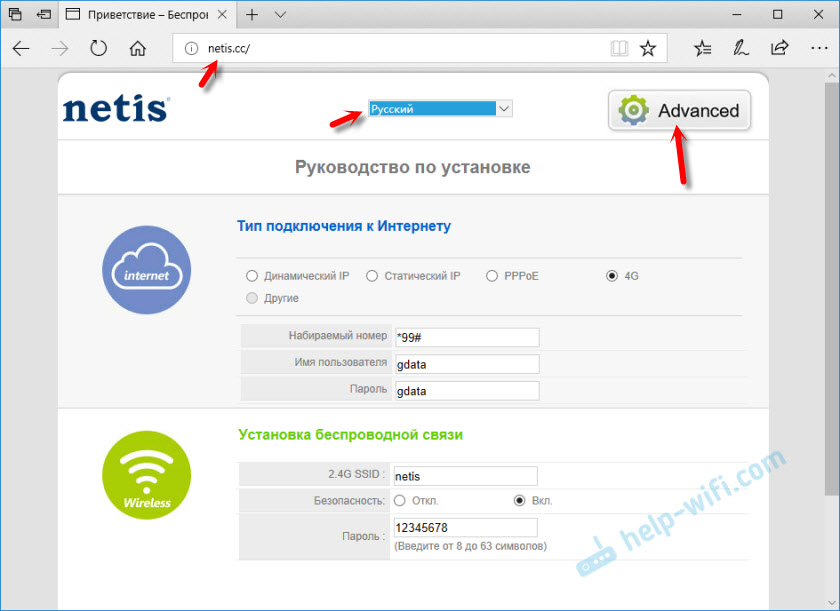
Vahekaardil "Olek" on kõige allosas jaotis "3G/4G". Liin „USB -olek” kuvab ühendatud modemi oleku. Niipalju kui ma aru saan, kui olek on "ühendatud", on modem ühendatud. Võite jätkata seadistamist.
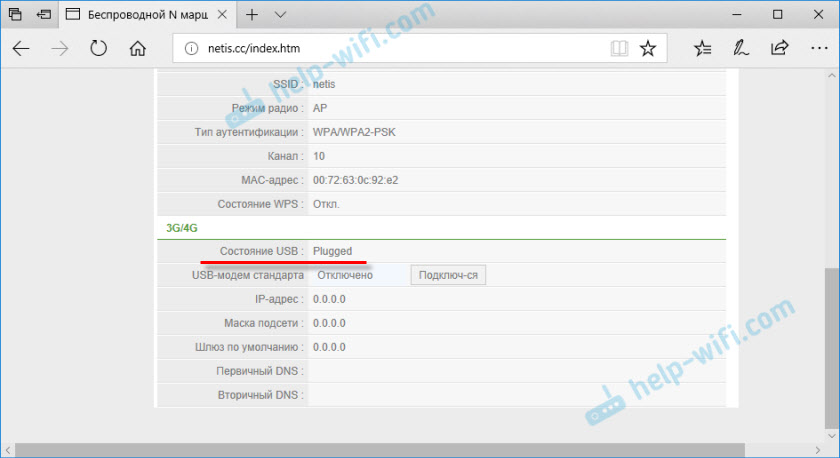
Avage jaotis "Võrk" ja vahekaardil "Juurdepääsurežiim", pange lüliti lähedale "ainult 3G/4G võrk". Salvestame sätted.
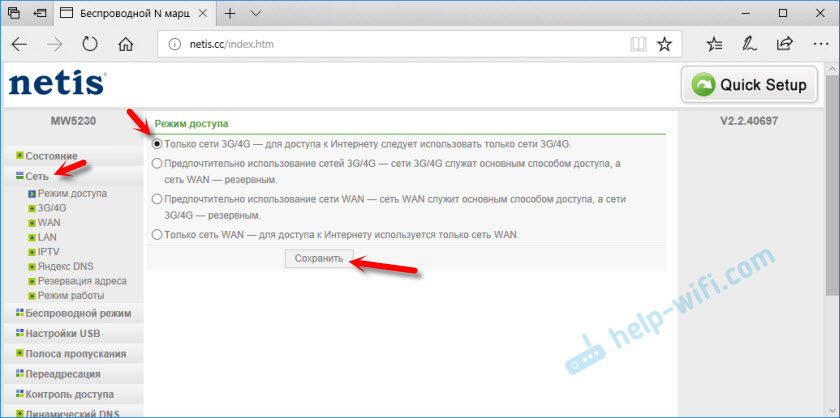
Me läheme vahekaardile "3G/4G". Kui teie operaator on loendis, valige see lihtsalt ja salvestage parameetrid. Kui ei, siis andke seal ettenähtud andmed ja määrake operaatoriga ühenduse loomise parameetrid. InterteleComi jaoks: "alamterjalik number" - #777, "kasutajanimi" - see "parool" - see.
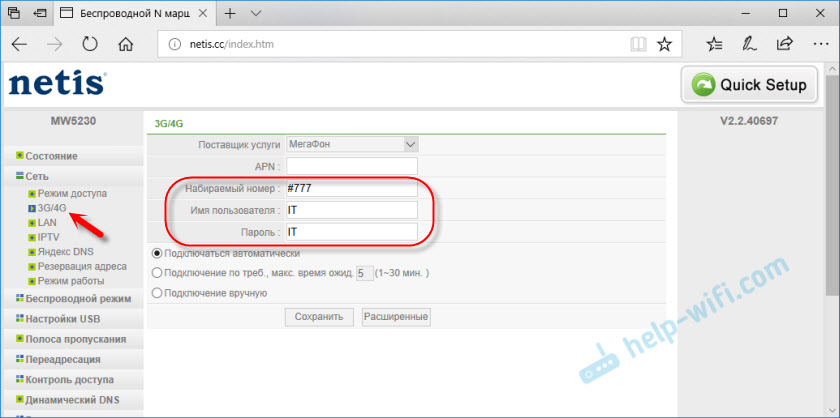
Salvestage sätted. Laiendatud sätteid saate avada, vajutades vastavat nuppu.
Naaske jaotisse "olek". Mõne aja pärast peab ühenduse olek olema "ühendatud".
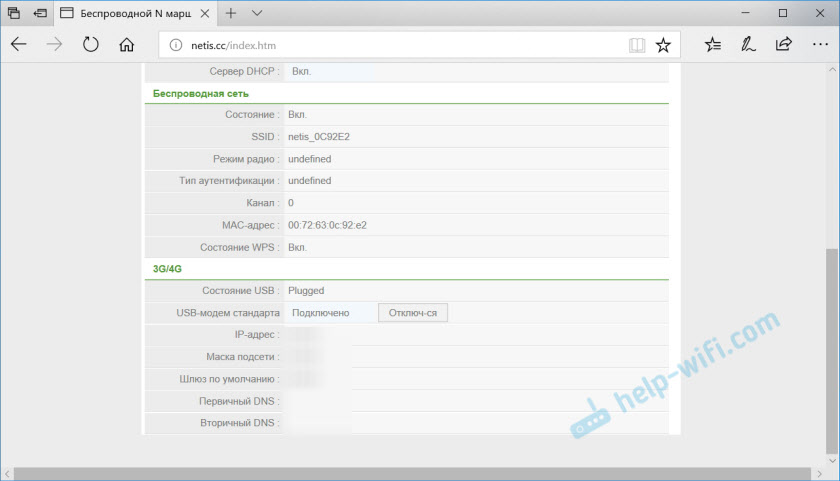
Kui Internetiga pole ühendust, proovige klõpsata nuppu "Ühendage" ja oodake mõni minut. Laadige ruuter uuesti.
Mida teha, kui Netis MW5230 ei ühenda modemi kaudu Internetiga?
Probleemidest piisab sageli. Ja kõige mitmekesisem. Lahendust ei ole alati võimalik leida, kuid kui teil on Netis MW5230 ruuter, siis ei taha te Interneti -ühenduse loomist, siis lugege need punktid läbi:
- Laadige ruuter uuesti, minge seadete juurde, oodake mõni minut (uuendage olekut).
- Kontrollige operaatori ühenduse parameetreid: APN (kui peate märkima), numbrit, kasutajanime ja parooli.
- Kui kasutate pikendusjuhet, proovige seda ilma selleta. Ühendage modem otse ruuteriga.
- Veenduge, et modemi arvutiga ühendamisel töötab see ja saab Interneti -ühenduse luua. Võib -olla on teil lihtsalt oma kontol raha.
- Pole haruldane, et lihtsalt pole signaali. See on ruuteri paigaldatud kohas. See probleem tuleb välistada.
- Värskendage oma Netis MW5230 püsivara. Kui on olemas uus versioon, vaadake Netise veebisaiti.
Soovitav on seda kõike mitu korda kontrollida. Skeem pole eriti stabiilne. Väga sageli kukub midagi maha ja ei tööta alati esimest korda. Peate seadme taaskäivitama, kontrollima sätteid jne. D. Mitte alati, aga see juhtub. Palju sõltub modemist ja operaatorist ise.
Noh, kui te ei suutnud USB -modemiga sõbruneda Netis MW5230, saate selle poodi tagasi pöörduda. Või kasutage muudel eesmärkidel. Näiteks Wi-Fi Repterina.
Kirjutage kommentaaridesse kindlasti, kui teil on ühendus. Milline modem ja operaator. Kuidas kõik töötab. See on meie saidi külastajatele väga kasulik teave.
- « Miks kaotab ruuter zyxel keete Lite III perioodiliselt võrgu?
- 192.168.1.1 - sissepääs ruuteri süsteemi, sisselogimise ja parooli administraatorisse »

